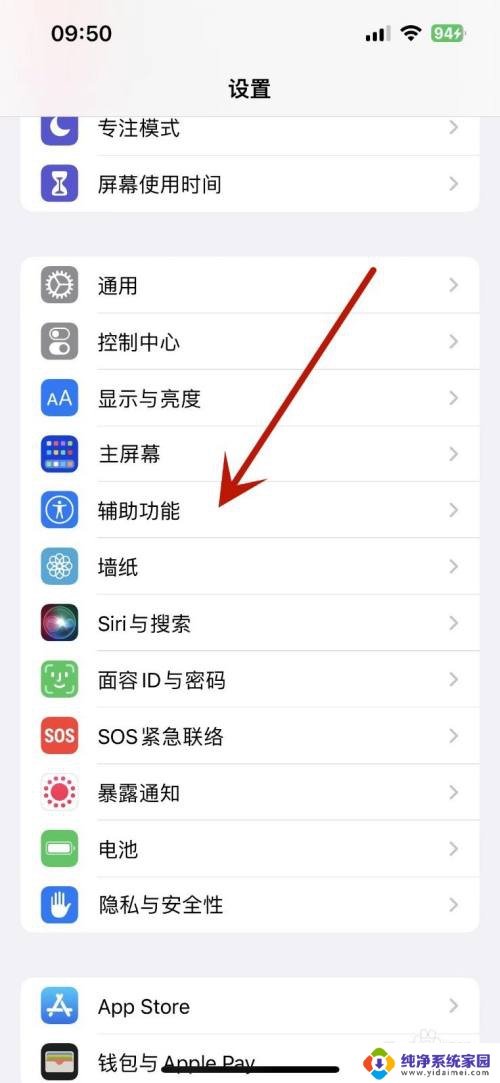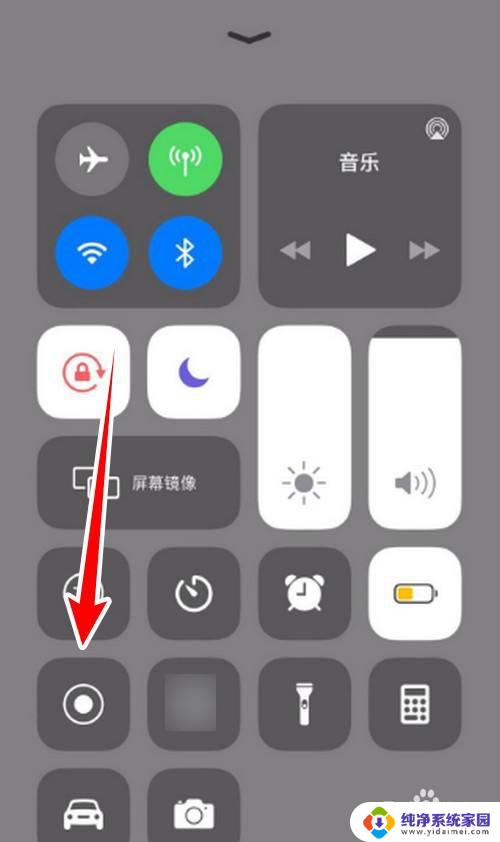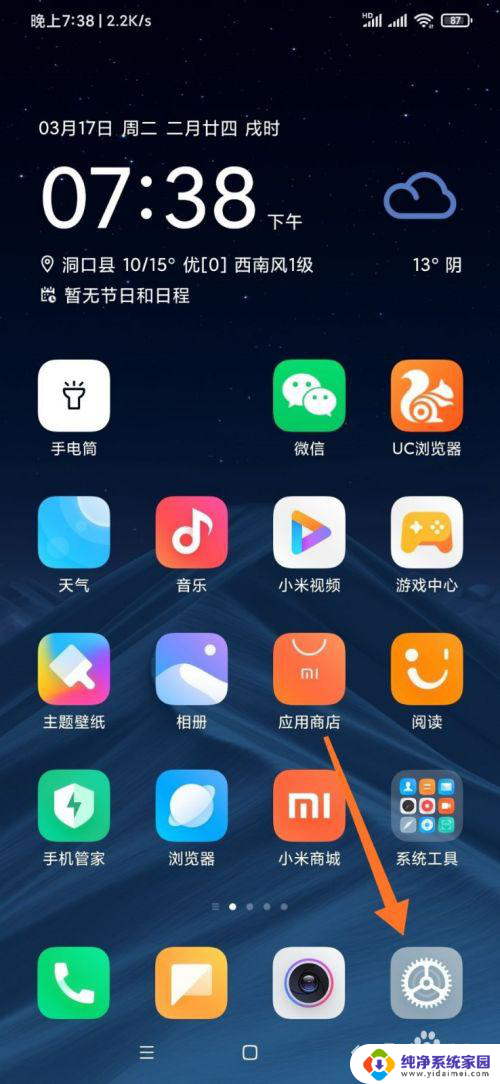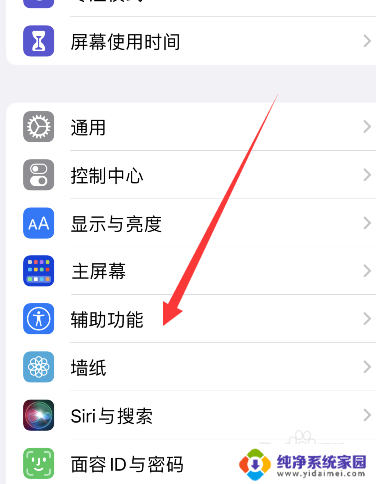苹果手机怎么部分截图怎么截 苹果手机如何进行任意区域截图
更新时间:2023-11-18 08:42:59作者:jiang
苹果手机怎么部分截图怎么截,苹果手机作为一款备受欢迎的智能手机,其强大的功能和简洁的操作界面备受用户青睐,在日常使用中我们经常需要截取手机屏幕上的一些内容,以便与他人分享或记录重要信息。苹果手机如何进行部分截图呢?苹果手机提供了一种便捷的截图功能,可以轻松实现任意区域的截图操作。下面将为大家详细介绍。
具体方法:
1.如图所示,首先点击手机桌面中的小白点。

2.如图所示,然后点击设备。

3.如图所示,接着点击更多。

4.如图所示,然后点击屏幕快照。

5.如图所示,接着点击屏幕左下方的截图。

6.如图所示,然后用手指选择我们想要的区域。

7.如图所示,接着点击屏幕右上方的完成。

8.如图所示,最后点击存储到照片就可以了。
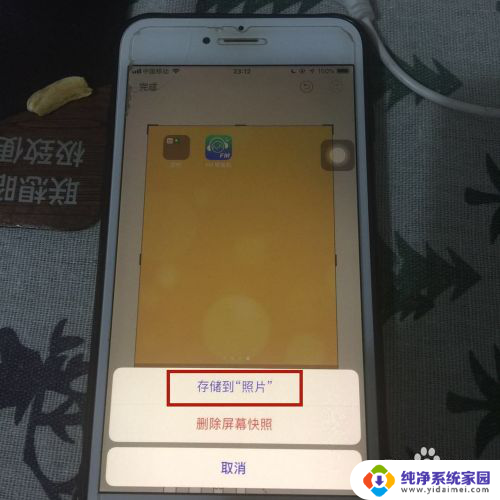
以上是如何在苹果手机上进行部分截图的全部内容,如果你遇到这种情况,你可以按照以上操作解决问题,非常简单和快速。